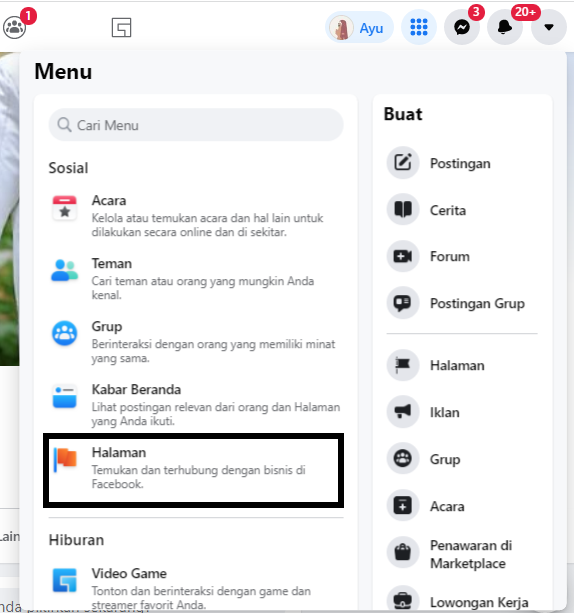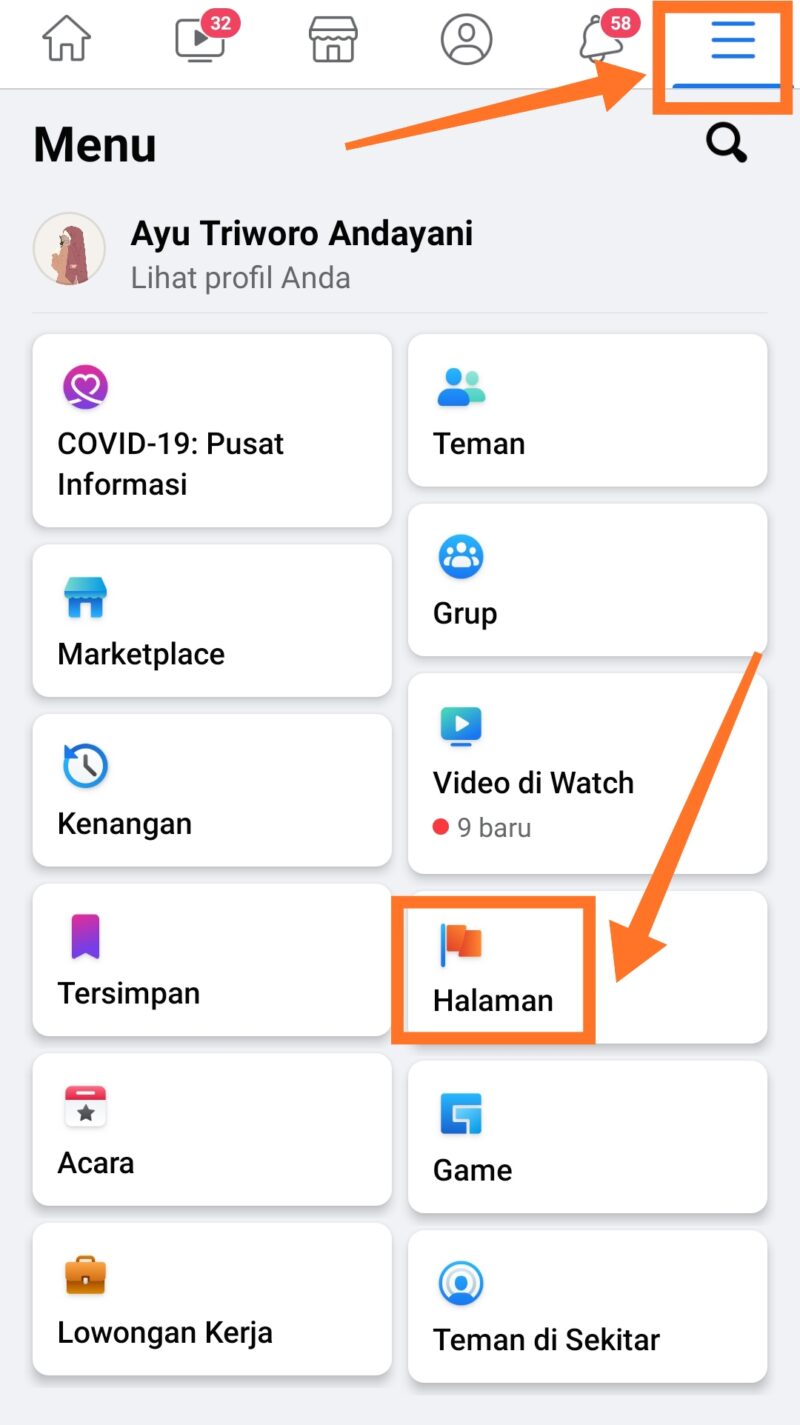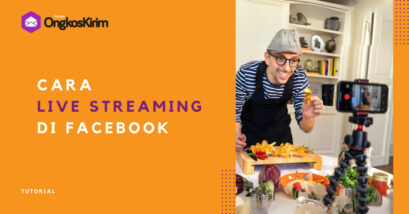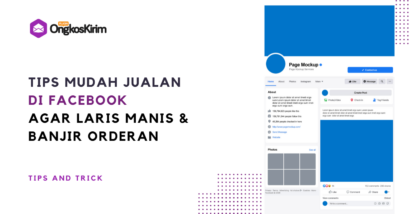Facebook Fanpage yang sudah lama tak terpakai sebaiknya dihapus agar tidak memenuhi space dan jadi sampah tag. Lantas, bagaimana cara menghapus halaman Facebook yang kita buat?
Caranya cukup mudah dan praktis, bisa dilakukan di perangkat komputer/PC maupun smartphone baik itu android dan iOs. Info selengkapnya mari simak tutorial di postingan berikut.
Tapi sebelum itu, kunjungi artikel cara mengganti nama Facebook barangkali suatu saat Anda butuh.
Cara Menghapus Halaman Facebook
Facebook Fanpage merupakan halaman yang berfungsi sebagai akun representasi figur, bisnis, atau acara tertentu. Halaman ini sebetulnya sangat bermanfaat. Tapi saat bisnis atau acara sudah selesai halaman menjadi tidak berguna, memenuhi memori FB, dan sebaiknya dihapus.
Menghapus halaman Facebook artinya menghilangkan halaman beserta seluruh isi di dalamnya secara permanen sehingga tidak bisa dilihat oleh siapapun. Namun, jika merasa masih butuh, Anda bisa membatalkan proses deleting agar tetap dapat mengelola halaman di kemudian hari.
Nah, lantas bagaimana cara menghapus halaman bisnis di Facebook berikut cara membatalkannya? Sebelum menghapus halaman, wajib diketahui bahwa
- hanya admin yang dapat menghapus halaman bisnis, dan
- halaman tidak memiliki keterkaitan dengan aset lain yang masih ada di Pengelola Bisnis.
Untuk menghapus halaman dapat dilakukan via aplikasi ataupun website FB dan tersedia dalam 2 alternatif yaitu:
- melalui perangkat komputer / pc / laptop
- melalui smartphone (android dan iOs)
Tutorial selengkapnya akan diulas di bawah ini.
Cara Menghapus Halaman Fanpage di Laptop
Langkah untuk menghapus Fanpage secara permanen di PC dan laptop adalah sebagai berikut:
- Buka halaman Facebook melalui browser.
- Login ke akun Facebook pakai email/nomor telepon dan password.
- Pilih dan klik tombol Menu > Halaman.

- Pilih dan klik halaman fanpage yang ingin dihilangkan.
- Pada menu Kelola Halaman, klikPengaturan.
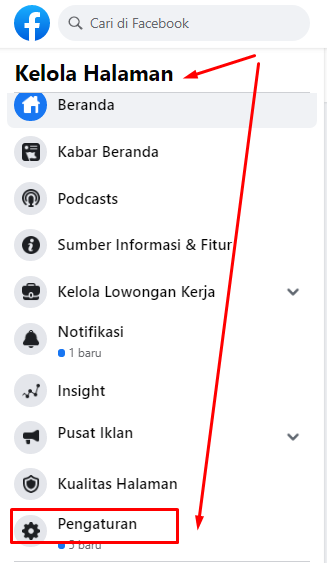
- Geser ke bawah, pilih dan klik Hapus Halaman.
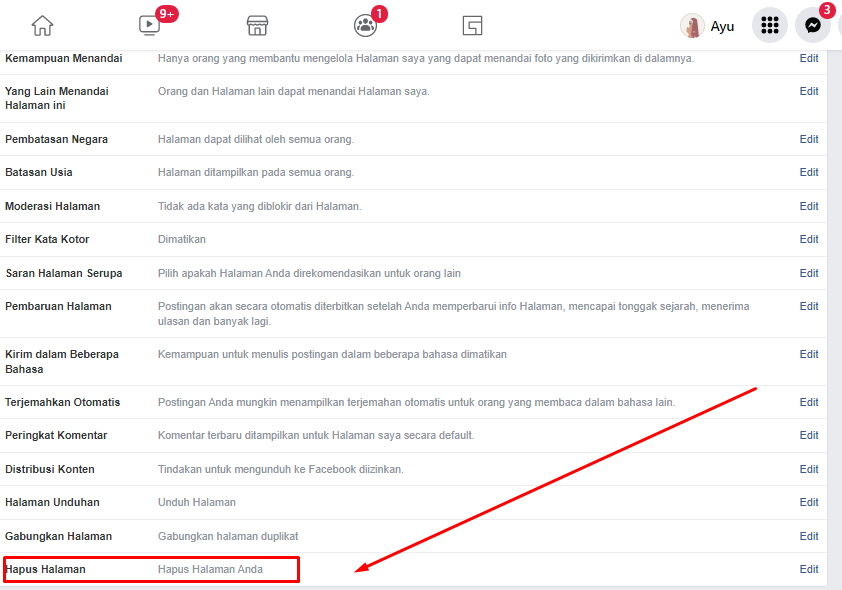
- Klik Hapus [Nama Halaman] Secara Permanen.
- Facebook akan meminta Anda untuk konfirmasi penghapusan, pilih opsi Hapus Halaman > OK.
- Selesai.
Baca Juga
Langkah di atas bisa Anda lakukan dengan cara login Facebook melalui aplikasi maupun website. Keduanya sama saja. Proses penghapusan halaman Facebook secara permanen biasanya membutuhkan waktu 14 hari.
Jadi dalam kurun waktu tersebut halaman Facebook Fanpage biasanya tidak benar-benar dihapus dan masih bisa dikembalikan.
Baca Juga:
Cara Membatalkannya
Jika belum sampai habis masa penghapusan, Anda masih bisa membatalkan penerbitan dengan cara berikut ini.
- Buka kembali halaman dalam kurun waktu kurang dari 14 hari.
- Pilih Pengaturan Halaman (bagian kiri bawah) > Batalkan Penghapusan (bagian kanan atas).
- Pilih Konfirmasi > OK.
- Selesai.
Dengan begitu, halaman yang tadinya dihapus dapat kembali dan diakses lagi seperti sebelumnya. Seluruh data juga masih akan tersimpan rapi seperti sedia kala.
Cara Menghapus Halaman Facebook Lewat HP
Selanjutnya Anda bisa menghapus fanpage di HP melalui aplikasi Facebook di perangkat android maupun iOs. Caranya cukup sederhana:
- Buka Facebook di HP.
- Login akun menggunakan email/no telepon dan sandi.
- Klik tombol Menu di pojok kanan atas.
- Scroll ke bawah, pilih dan klik menu Halaman.
 Klik dan buka halaman yang hendak dihapus, di sini contohnya halaman Dehuma Indonesia.
Klik dan buka halaman yang hendak dihapus, di sini contohnya halaman Dehuma Indonesia.
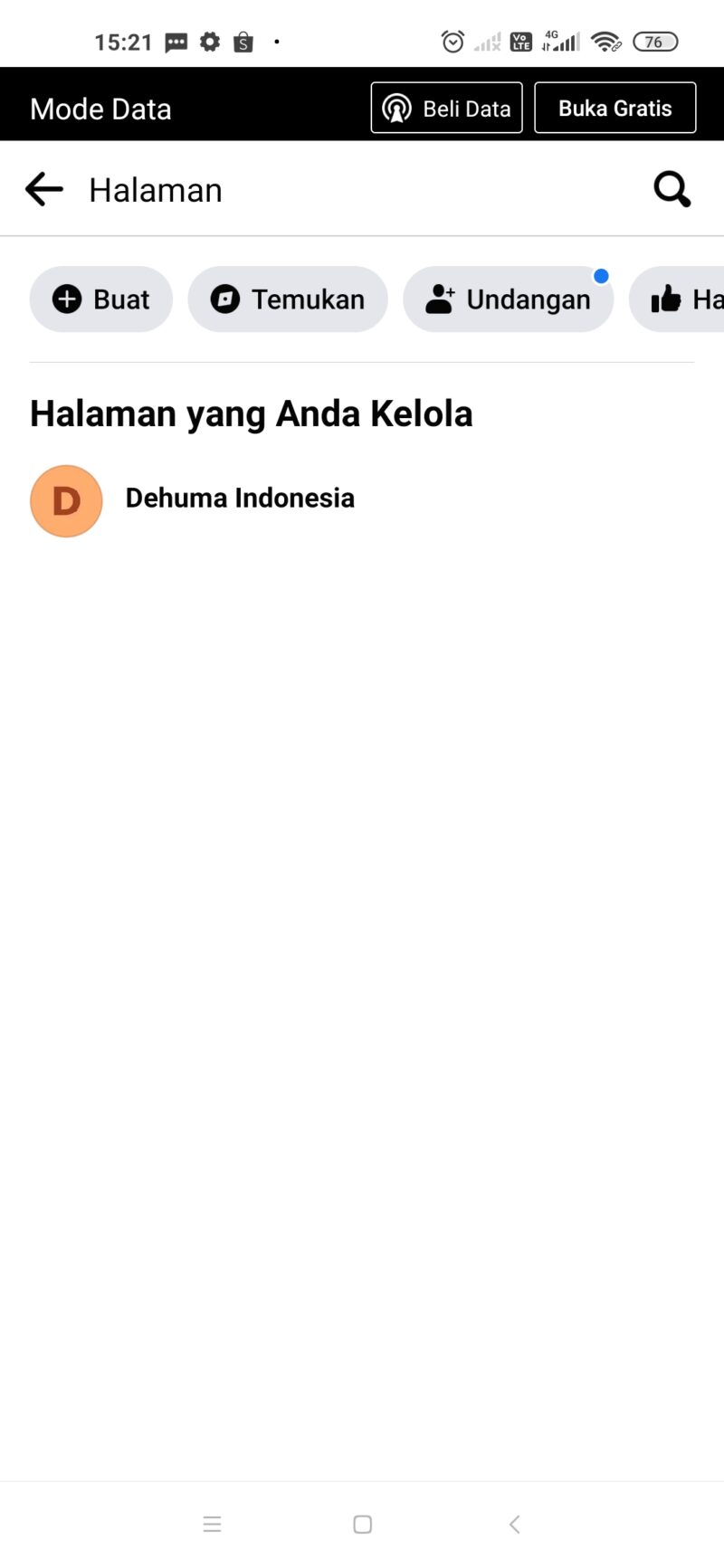
- Klik menu Pengaturan (ikon berbentuk roda di kanan atas)
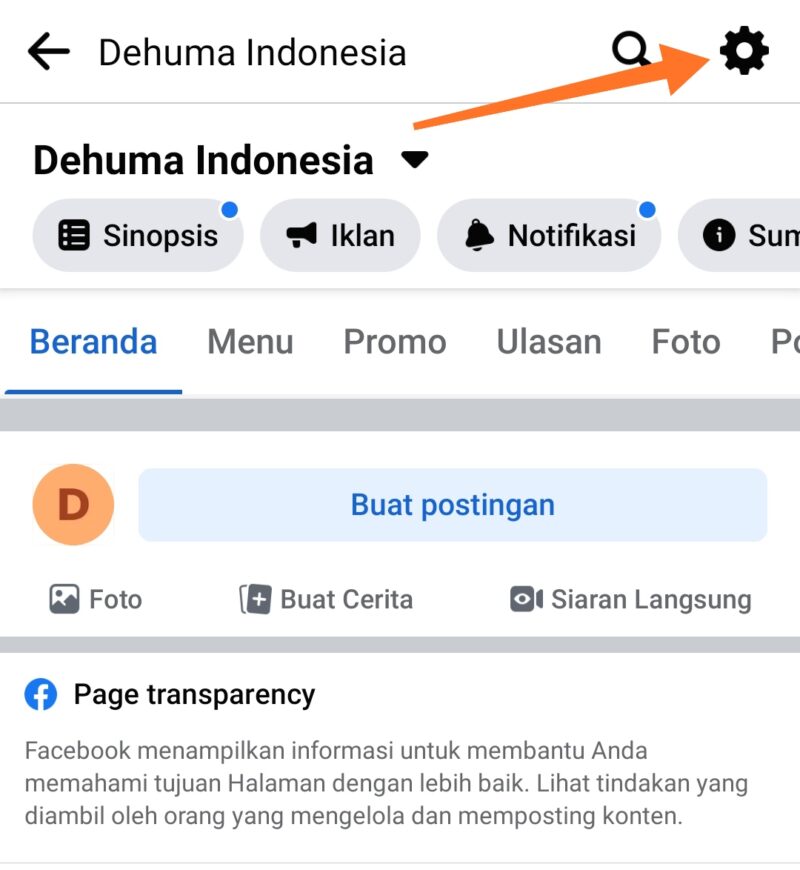
(a)
- Pilih PengaturanUmum.
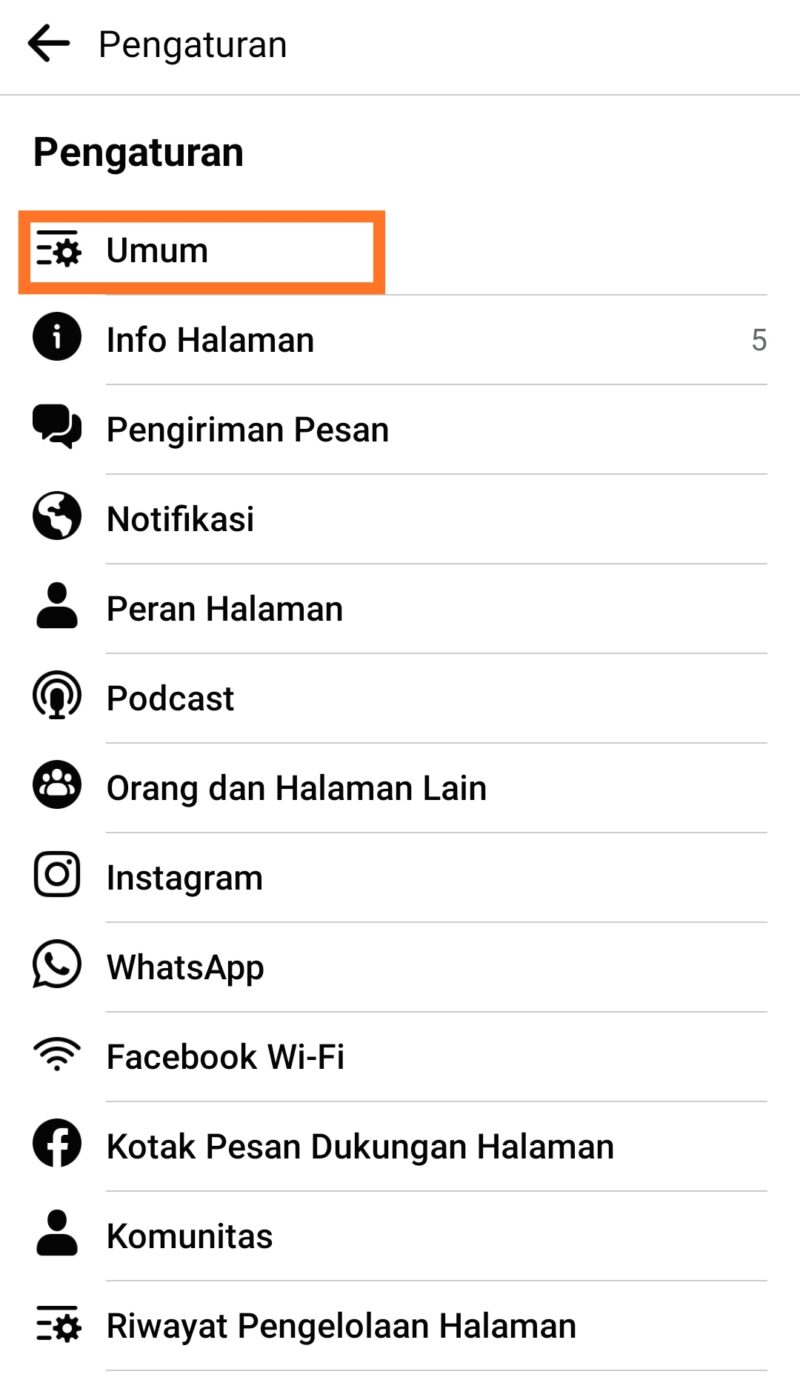
(b)
- Scroll ke bawah, di bagian Hapus Halaman. Klik tulisan Hapus [nama halaman] secara permanen.
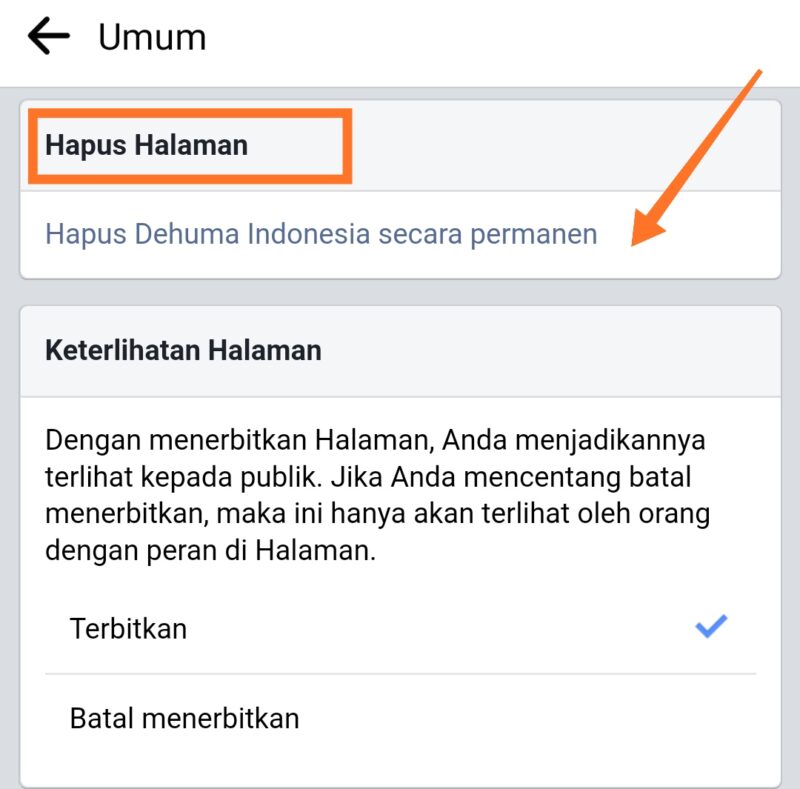
- Akan muncul notifikasi untuk konfirmasi menghapus halaman, klik Hapus Halaman.
...